Saat kita bekerja menggunakan Excel,
paling sering kita menggunakan Logika Fungsi IF. Baik itu FungsiIF Tunggal (hanya ada satu IF di dalam rumusnya) maupun
Fungsi IF Bertingkat ( minimal terdiri dua IF dalam satu
rumus). Dibawah ini penulis paparkan penggunaan Fungsi IF
Bertingkat.
Rumus:
=IF (Logical_test;
[Value_if_true]; [Value_if_false])
Keterangan:
- Logical_test: data/pernyataan yang diuji
- Value_if_true: bernilai benar jika data/pernyataan yang diuji valid.
- Value_if_false: bernilai salah jika data/pernyataan yang diuji tidak
valid.
Pada Fungsi IF Bertingkat ini terjadi pengulangan pada Logical_test yang
akan diuji.
Contoh soal
Gambar 1
Soal: Jika
golongan 1 maka mendapat gaji 1.000.000
Jika
golongan 2 maka mendapat gaji 2.000.000
Jika
golongan 3 maka mendapat gaji 3.000.000
Dari gambar diatas,
diperoleh rumus:
=IF (B3=1;1000000;IF (B3=2; 2000000; 3000000))
Penjelasan:
- B3=1 merupakan
data/pernyataan yang diuji. (IF ke 1)
- 1000000 adalah nilai yang dianggap benar/valid, dari IF ke
1
- B3=2 merupakan data/pernyataan yang diuji. (IF ke 2)
- 2000000 adalah nilai yang dianggap benar/valid, dari IF ke 2
- 3000000 adalah nilai yang
dianggap salah
Soal:
Jika
golongan 1 mendapatkan bonus 5% dari gaji
Jika
golongan 2 mendapatkan bonus 3% dari gaji
Jika
golongan 3 mendapatkan bonus 1% dari gaji
Dari gambar diatas
diperoleh rumus:
=IF (B3=1; 5%*C3; IF(B3=2; 3%*C3; 1%*C3))
Penjelasan:
- B3=1 merupakan data/pernyataan yang diuji. (IF ke 1)
- 5%*C3 adalah nilai
yang dianggap benar/valid, dari IF ke 1
- B3=2 merupakan
data/pernyataan yang diuji. (IF ke 2)
- 3%*C3 adalah nilai yang dianggap benar/valid, dari IF ke 2
- 1%*C3 adalah
nilai yang dianggap salah
Soal:
Jika total gaji >= 2.000.000 maka
pajaknya sebesar 0,25% dari total gaji.
Jika total gaji >= 3.000.000 maka
pajaknya sebesar 0,5% dari total gaji.
Dari gambar diatas diperoleh rumus:
=IF (E3>=2000000; 0,25%*E3; IF (E3>=3000000; 0.5%*E3; 0))
Penjelasan:
- E3>=2000000 merupakan data/pernyataan yang diuji. (IF ke
1)
- 0,25%*E3 adalah nilai yang dianggap benar/valid, dari
IF ke 1
- E3>=3000000 merupakan
data/pernyataan yang diuji. (IF ke 2)
- 0,5%*E3 adalah
nilai yang dianggap benar/valid, dari IF ke 2
- 0 adalah nilai yang dianggap salah
Anda bisa melihat video
tutorial dari contoh penggunaan IF Bertingkat diatas. Klik link dibawah ini:
Demikian paparan dari saya,
mudah mudahan bermanfaat bagi anda. Apa yang saya tulis diatas merupakan bentuk
IF Bertingkat/ganda yang sederhana, diluar sana masih banyak bentuk IF
bertingkat yang lebih kompleks. Penulis juga memaparkan artikel tentang fungsi
logika IF dengan Left, Mid, Right.
OK, met belajar. *By Muji Yamianto
Jawaban dari soal IF Ganda diatas, bisa anda lihat pada kanal youtube penulis.
Klik Link dibawah ini:
2.
Cara penyelesaian dari
soal IF Bertingkat diatas, bisa anda lihat pada kanal youtube. Klik Link dibawah ini:
3.
Cara penyelesaian dari soal Logika IF diatas, bisa anda lihat pada kanal
youtube. Klik Link dibawah ini:
4.
Cara penyelesaian dari soal Logika IF diatas, bisa anda lihat pada
kanal youtube. Klik link dibawah ini:
Anda juga bisa mempelajari artikel saya yang lain:
Kami juga menyediakan SOAL-SOAL LATIHAN EXCEL untuk anda.
Soal kami buat berdasarkan artikel yang saya tulis di
Blog.
Silahkan anda Download di: Google Playstore
Caranya:
1.
Buka Google Playstore di perangkat
android Anda (HP, Tablet, TV Android)
2.
Pada menu Telusur (Search) ketik:
3.
Download & Instal, kemudian ikuti
petunjuk selanjutnya

Video tutorial cara download / instal,
Anda bisa mengklik link dibawah ini:
https://youtu.be/_PJ7WYoe-4U


Video tutorial cara download / instal,
Anda bisa mengklik link dibawah ini:
https://youtube.com/shorts/Bq5yz-XsJYI
2.
Informasi lengkap soal-soalnya (versi
Inggris), juga dapat Anda dapatkan di situs Amazon
(dalam bentuk e-book & paper back):
https://youtu.be/7BI1Sj8IWuM
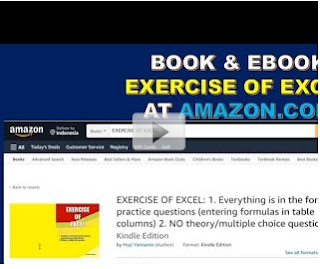


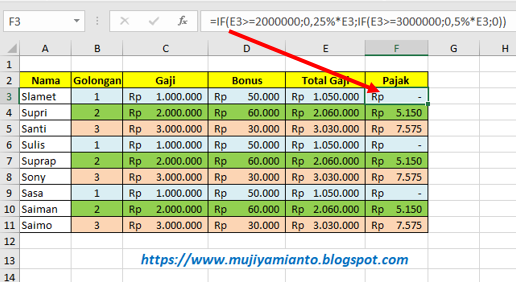



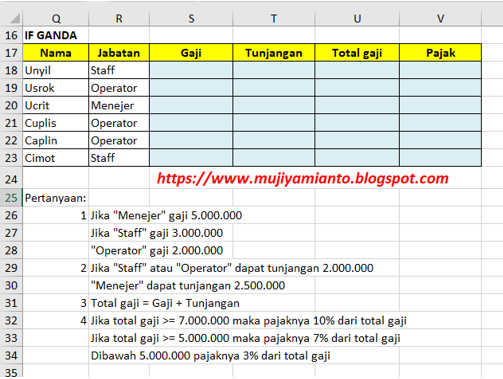
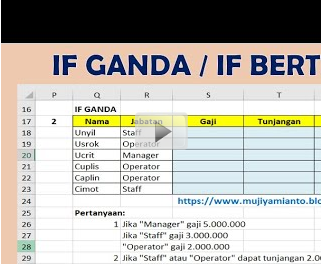
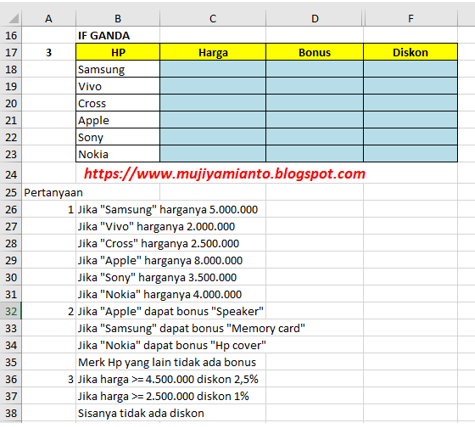
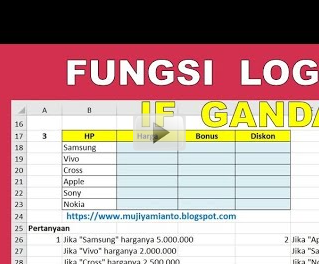





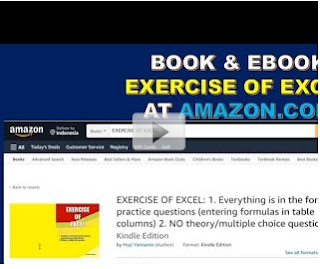
Payah bang, harus praktek langsung ke komputer baru tau maksud dan tujuan rumusnya
BalasHapusAgar mahir menggunakan excel, anda memang harus banyak berlatih
BalasHapusmau banyak latihan, bagaimana cara mendownload soalny
BalasHapusUntuk Aplikasi: KUMPULAN SOAL-SOAL EXCEL
Hapusanda harus mendownload melalui PLAYSTORE yang ada di HP anda.
Caranya:
1. Buka Playstore pada HP anda
2. Klik search / telusuri
3. masukan teks: KUMPULAN SOAL-SOAL EXCEL
4. Download / Instal aplikasi tersebut dan ikuti petunjuknya